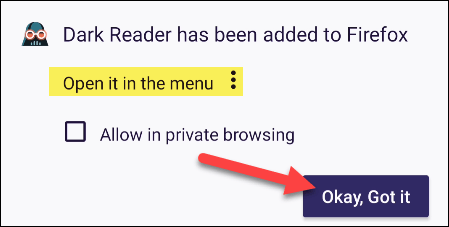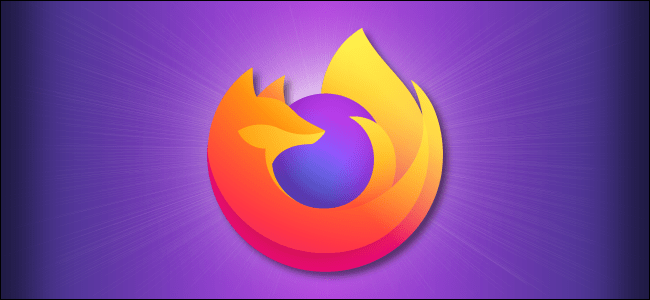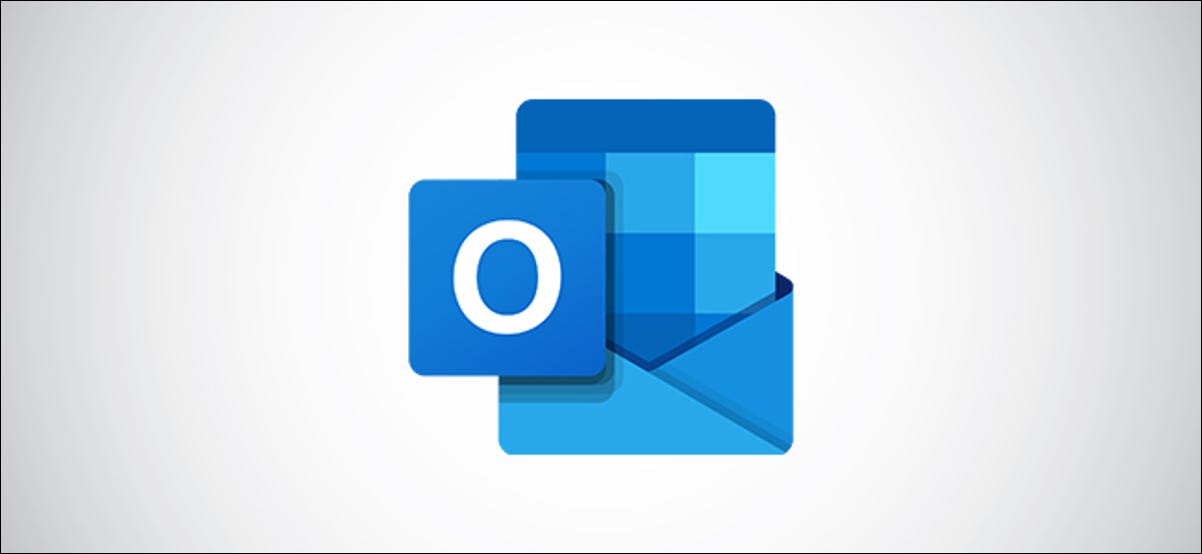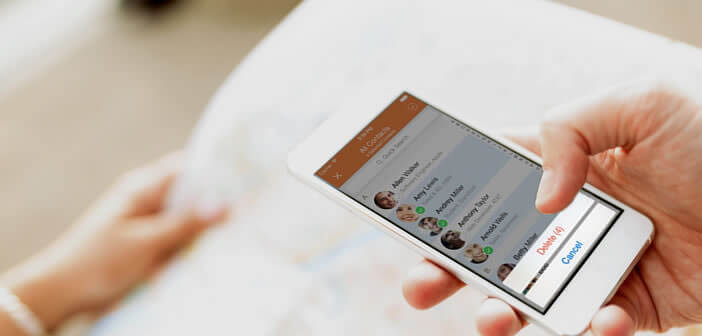و التمديد هو إحدى الوظائف الإضافية للمتصفح أن يضيف وظائف. يمكن أن تكون الإضافات أدوات توسع من قدرات متصفح Mozilla Firefox. تضيف أنواع أخرى من الإضافات التكامل مع الخدمات ، مما يجعلها أكثر ملاءمة للاستخدام في المتصفح.
يصنف Firefox الإضافات كنوع من “الوظائف الإضافية” جنبًا إلى جنب مع السمات. على عكس بعض المتصفحات الأخرى ، مثل Google Chrome ، لا يدعم Firefox الوظائف الإضافية على سطح المكتب فحسب ، بل يدعم أيضًا تطبيق Android.
يحتفظ Mozilla بمستودع لجميع الوظائف الإضافية. لا تتوفر جميع الامتدادات التي يمكنك استخدامها على سطح المكتب لنظام Android. سنوضح لك كيفية العثور عليها وتثبيتها على كلا النظامين الأساسيين.
قم بتثبيت الامتدادات في Firefox لسطح المكتب
افتح Firefox على الكمبيوتر الشخصي الذي يعمل بنظام Windows 10 أو Mac أو Linux. من هناك ، انقر فوق رمز قائمة الهامبرغر في الزاوية العلوية اليمنى من النافذة.
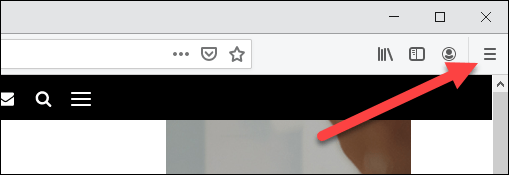
بعد ذلك ، حدد “الوظائف الإضافية” من القائمة المنسدلة.
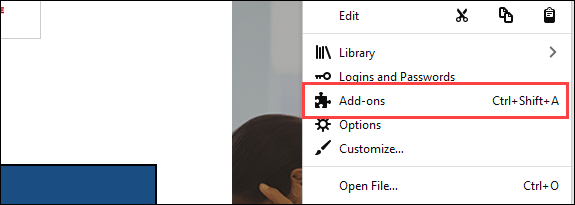
هذا هو المكان الذي يمكن العثور فيه على أي ملحقات أو سمات قمت بتثبيتها. لتنزيل الامتدادات ، انقر فوق “Find More Add-Ons” في أسفل الصفحة.
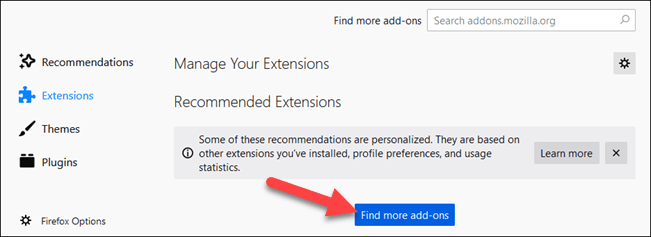
أنت الآن في واجهة متجر Mozilla للحصول على الوظائف الإضافية. انقر فوق علامة التبويب “الامتدادات” للتصفح ، أو استخدم مربع البحث أعلى الشاشة.
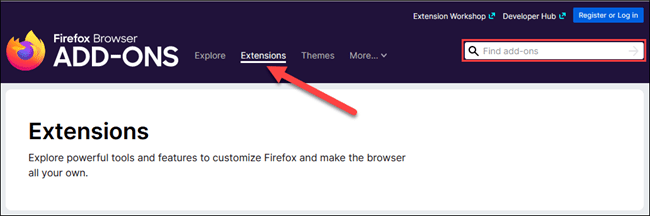
بمجرد العثور على الامتداد الذي يعجبك ، حدده لمعرفة المزيد من المعلومات عنه. انقر فوق “إضافة إلى Firefox” لتثبيت الامتداد.
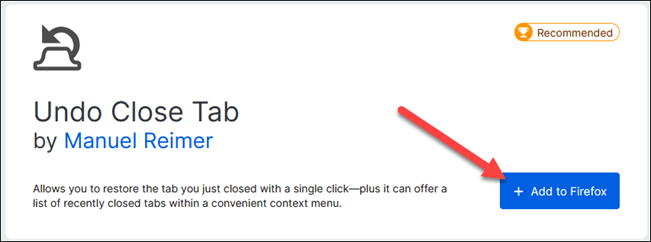
ستظهر نافذة منبثقة تحتوي على معلومات حول الأذونات المطلوبة للتمديد. انقر فوق “إضافة” لمتابعة التثبيت.
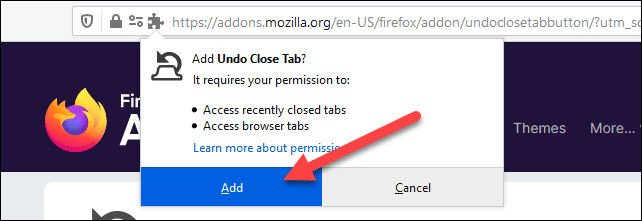
أخيرًا ، ستظهر لك رسالة مكان وجود الامتداد. انقر فوق “حسنًا ، حسنًا” للإنهاء.
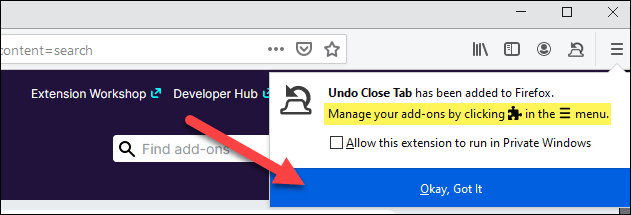
تم الآن تثبيت وظيفة Firefox الإضافية وتشغيلها على جهاز الكمبيوتر الخاص بك.
قم بتثبيت الامتدادات على Firefox لنظام Android
لا يحتوي Firefox لنظام Android على العديد من الإضافات مثل تطبيق سطح المكتب ، ولكنه لا يزال يحتوي على أكثر من معظم متصفحات الأجهزة المحمولة.
أولاً ، افتح Firefox على هاتفك أو جهازك اللوحي الذي يعمل بنظام Android وانقر على أيقونة القائمة ثلاثية النقاط في الشريط السفلي.
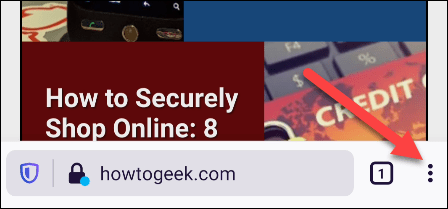
بعد ذلك ، حدد “الوظائف الإضافية” من القائمة.
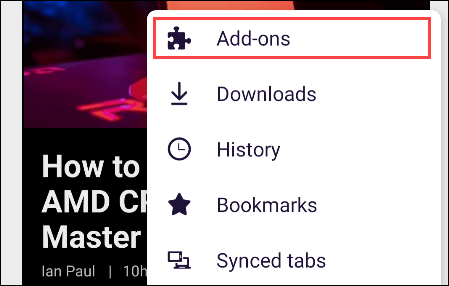
هذه قائمة بالملحقات المتاحة لتطبيق Android. انقر فوق اسم الامتداد لمعرفة المزيد من المعلومات ، ثم انقر فوق “+” لتثبيت الوظيفة الإضافية.
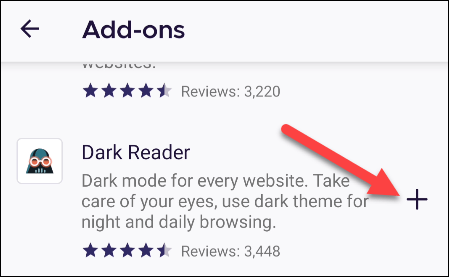
ستظهر رسالة منبثقة تشرح الأذونات المطلوبة. اضغط على “إضافة” لمتابعة التثبيت.
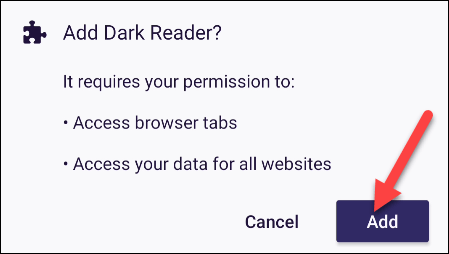
أخيرًا ، ستظهر لك رسالة أين يمكن الوصول إلى الامتداد. انقر على “حسنًا ، حسنًا” للإنهاء.